
安卓系统手机连接邮箱,企业邮箱设置全攻略
时间:2025-02-20 来源:网络 人气:
手机里的邮箱是不是总让你头疼?别急,今天就来手把手教你如何在安卓系统手机上轻松连接邮箱,让你随时随地收发邮件,再也不用担心错过重要信息啦!
一、邮箱,你的私人秘书
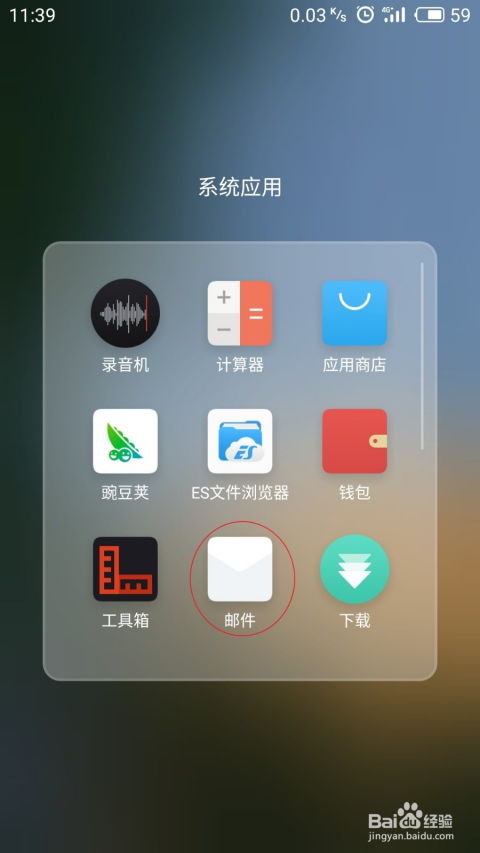
想象你的手机就像一个贴心的私人秘书,随时随地帮你处理邮件。无论是工作邮件还是私人信件,它都能帮你管理得井井有条。那么,如何让这个“秘书”更好地为你服务呢?接下来,我们就来一步步教你如何连接邮箱。
二、选择合适的邮箱应用
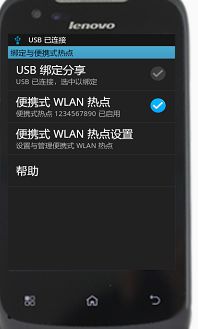
首先,你得有一个邮箱应用。安卓系统手机上有很多邮箱应用可以选择,比如Google邮箱、网易邮箱、Outlook邮箱等。这里以163邮箱为例,教大家如何设置。
三、设置163邮箱
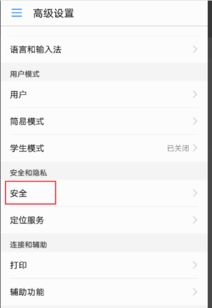
1. 打开手机,进入“设置”
2. 找到“账户”选项,点击进入
3. 点击“添加账户”,选择“其他”
4. 在弹出的选项中,选择“POP3/IMAP”
5. 输入你的邮箱地址和密码,点击“下一步”
四、设置收件服务器
1. 在“收件服务器”设置中,输入以下信息:
- IMAP服务器地址:imap.163.com
- 安全类型:SSL
- 端口号:993
2. 点击“下一步”
五、设置发件服务器
1. 在“发件服务器”设置中,输入以下信息:
- SMTP服务器地址:smtp.163.com
- 安全类型:SSL
- 端口号:465/994
2. 点击“下一步”
六、完成设置
1. 此时,系统会自动解析出邮箱地址、用户名、域名等信息,并联网连接公司邮箱服务器
2. 连接成功后,会弹出安全权限通知,点击“继续”
3. 弹出读取联系人列表通知,点击“确定”
4. 弹出激活设备管理器通知,点击“激活此设备管理员”
5. 恭喜你,邮箱设置完成!
七、其他邮箱设置
1. 如果你使用的是Outlook邮箱,设置方法类似。在“设置”中,选择“添加账户”,然后选择“微软Exchange账户”。
2. 在账户设置中,输入你的邮件地址及密码,在域名处填写自己公司的域名,exchange服务器处填写mail.公司邮箱域名.com,安全类型选择SSL/TLS(接受所有证书)或使用安全连接(SSL)。
3. 根据实际需要设置同步选项,要同步的天数建议设置为2周。
4. 在远程安全管理中,点击“确定”。
5. 在激活中,点击“确定”。
八、
通过以上步骤,你就可以在安卓系统手机上轻松连接邮箱了。现在,你的手机就像一个全能的私人秘书,随时为你服务。无论是工作邮件还是私人信件,它都能帮你管理得井井有条。快来试试吧,让你的生活更加便捷!
相关推荐
教程资讯
系统教程排行













